MDF损坏或LDF文件损坏
MDF损坏或LDF损坏
MDF丢失或LDF丢失
注意,这些情况必须要相同版本的sql server才能操作成功
【1】当MDF损坏时
参考:备份结尾日志
http://www.cnblogs.com/gered/p/8964424.html
【1.1】实例还可以访问
直接
backup log TEST to DISK = N'D:\Backuplog\logbackup.trn' with no_truncate
【1.2】实例崩溃不可访问(替换法)
场景:在10号 20:00 对 TEST 库 执行了完全备份,在11号 8:00 时,mdf文件损坏 目标:不丢失 10号 20:00 到 11号 8:00 这段时间内的数据 前提:数据库恢复模式为完整模式 几个信息点: 1、在完全恢复模式下,完全备份不会截断LOG,只有备份LOG,才会截断 2、日志链从数据库的完整备份开始 3、恢复点,恢复点可以是上次日志备份的结尾,也可以是任何日志备份中的特定恢复点 4、最终的目的是要做一次未补日志备份 1、停止MSSQLSERVER 服务,保存好LDF文件 2、启动MSSQLSERVER 服务,尝试删除 TEST 库,可能会失败,如果失败,就还原上一次的完全备份,选项勾上 覆盖 3、停止MSSQLSERVER 服务,将保存下来的LDF文件 覆盖 到现在的LDF文件 4、启动MSSQLSERVER 服务,尝试访问TEST库,发现提示 不可访问,且数据库状态为恢复挂起,由于MDF文件与LDF文件的LSN匹配不上,切换到MASTER库,执行尾部日志备份 语句: backup log TEST to DISK = N'D:\Backuplog\logbackup.trn' with no_truncate (注意必须要加 no_truncate 选项,不然无法进行尾部日志备份,路径自己创建,自己改) 5、再次覆盖还原 TEST 的完整备份,勾上 with norecovery 选项,还原后数据库状态为 正在还原 6、还原尾部日志备份,选择时间点
【2】当LDF损坏时
(参考:http://www.cnblogs.com/CareySon/archive/2013/06/16/3138742.html)
【2.0】数据库还在线,只是状态不是online,重做日志文件
--设置库为紧急状态 alter database [11test] set emergency --设置为单用户模式 alter database [11test] set single_user use master; GO alter database [11test] set Emergency; GO exec sp_dboption [11test], single, true GO --重建数据库日志文件 alter database [11test] Rebuild Log on (name=FightWarPkDb,filename='C:\Program Files\Microsoft SQL Server\MSSQL10_50.MSSQLSERVER\MSSQL\DATA\11test_log.LDF') GO alter database [11test] set multi_user
【2.1】数据库正常关闭,日志损坏
(推荐方法1)
(1)重建日志
当数据库正常关闭时,日志损坏就不是那么重要了,因为此时数据库中所有提交的事务对应的脏数据都已经CheckPoint到物理磁盘,因此不存在数据不一致的问题。因此,如果MDF和NDF文件完好,直接指定 FOR ATTACH_REBUILD_LOG参数后附加即可,如图所示。

但值得注意的是,使用该方式附加数据库会自动重建日志文件,日志文件大小为0.5MB,也就是2个VLF,自动增长为10%,因此您需要手动再来设置一下日志的大小,避免出现太多VLF的情况。
--如果数据库不存在了,只有MDF create database CQXX5000 on ( filename = 'D:\CQXX5000_Data.MDF') for attach_rebuild_log --如果数据库存在(这个经过实践) alter database DataSource_Data set emergency go --置数据库为单用户模式 alter database DataSource_Data set single_user with rollback immediate go use master go --重建数据库日志文件 alter database DataSource_Data Rebuild Log on (name=DataSource_Data_log,filename='C:\Program Files\Microsoft SQL Server\MSSQL.1\MSSQL\DataSource_Data.LDF') go --最后设置数据库为多用户模式。 alter database DataSource_Data set multi_user
【2.2】替换法
【】新建一个同名数据库
【】下线(或关掉引擎服务),然后删掉新建同名数据库的MDF,把出问题的数据库MDF文件替换
【】上线/重启引擎服务
【3】数据库非正常关闭,导致脏数据丢失
(推荐使用方法2)
方案 1:重建日志
只有一个mdf文件如何修复 1.首先新建一个同名数据库,注意数据库的版本一定要一直,2005的库文件在2008下无论如何也修不好 2.停止sql服务,拷贝mdf文件到新建数据库的目录替换原本的mdf文件,并且删掉ldf文件 3.启动sql服务,执行如下操作 alter database DataSource_Data set emergency go --置数据库为单用户模式 alter database DataSource_Data set single_user with rollback immediate go use master go --重建数据库日志文件 alter database DataSource_Data Rebuild Log on (name=DataSource_Data_log,filename='C:\Program Files\Microsoft SQL Server\MSSQL.1\MSSQL\DataSource_Data.LDF') go --最后设置数据库为多用户模式。 alter database DataSource_Data set multi_user
方案 2:替换法
只有一个mdf文件如何修复
1.首先新建一个同名数据库,注意数据库的版本一定要一直,2005的库文件在2008下无论如何也修不好
2.停止sql服务,拷贝mdf文件到新建数据库的目录替换原本的mdf文件
3.启动sql服务,执行如下操作
create database CQXX5000 on ( name = 'CQXX5000_data' ,filename = 'D:\CQXX5000_Data.MDF' ) LOG ON ( NAME = N'CQXX5000_log', FILENAME = N'D:\CQXX5000_log.lDF' , SIZE = 1024KB , FILEGROWTH = 10%) alter database CQXX5000 set emergency alter database cqxx5000 set single_user with rollback immediate dbcc checkdb('cqxx5000',REPAIR_ALLOW_DATA_LOSS) alter database CQXX5000 set multi_user ALTER DATABASE CQXX5000 SET online
【3】深入附加MDF(实践)
(3.1)本机MDF附加
由于种种原因,我们如果当时仅仅备份了mdf文件,那么恢复起来就是一件很麻烦的事情了。
如果您的mdf文件是当前数据库产生的,那么很侥幸,也许你使用sp_attach_db或者sp_attach_single_file_db可以恢复数据库,但是会出现类似下面的提示信息
设备激活错误。物理文件名 'C:/Program Files/Microsoft SQL Server/MSSQL/data/test_Log.LDF' 可能有误。
已创建名为 'C:/Program Files/Microsoft SQL Server/MSSQL/Data/test_log.LDF' 的新日志文件。
(3.2)跨机器实例 mdf 附加
但是,如果您的数据库文件是从其他计算机上复制过来的,那么很不幸,也许上述办法就行不通了。你也许会得到类似下面的错误信息
服务器: 消息 1813,级别 16,状态 2,行 1
未能打开新数据库 'test'。CREATE DATABASE 将终止。
设备激活错误。物理文件名 'd:/test_log.LDF' 可能有误。
怎么办呢?别着急,下面我们举例说明恢复办法。
A.我们使用默认方式建立一个供恢复使用的数据库(如test)。可以在SQL Server Enterprise Manager里面建立。
B.停掉数据库服务器。
C.将刚才生成的数据库的日志文件test_log.ldf删除,用要恢复的数据库mdf文件覆盖刚才生成的数据库数据文件test_data.mdf。
D.启动数据库服务器。此时会看到数据库test的状态为“置疑”。这时候不能对此数据库进行任何操作。
E.设置数据库允许直接操作系统表。此操作可以在SQL Server Enterprise Manager里面选择数据库服务器,按右键,选择“属性”,在“服务器设置”页面中将“允许对系统目录直接修改”一项选中。也可以使用如下语句来实现。
use master
go
sp_configure 'allow updates',1
go
reconfigure with override
go
F.设置test为紧急修复模式
update sysdatabases set status=-32768 where dbid=DB_ID('test')
此时可以在SQL Server Enterprise Manager里面看到该数据库处于“只读/置疑/脱机/紧急模式”可以看到数据库里面的表,但是仅仅有系统表
G.下面执行真正的恢复操作,重建数据库日志文件
dbcc rebuild_log('test','C:/Program Files/Microsoft SQL Server/MSSQL/Data/test_log.ldf')
执行过程中,如果遇到下列提示信息:
服务器: 消息 5030,级别 16,状态 1,行 1
未能排它地锁定数据库以执行该操作。
DBCC 执行完毕。如果 DBCC 输出了错误信息,请与系统管理员联系。
说明您的其他程序正在使用该数据库,如果刚才您在F步骤中使用SQL Server Enterprise Manager打开了test库的系统表,那么退出SQL Server Enterprise Manager就可以了。
正确执行完成的提示应该类似于:
警告: 数据库 'test' 的日志已重建。已失去事务的一致性。应运行 DBCC CHECKDB 以验证物理一致性。将必须重置数据库选项,并且可能需要删除多余的日志文件。
DBCC 执行完毕。如果 DBCC 输出了错误信息,请与系统管理员联系。
此时打开在SQL Server Enterprise Manager里面会看到数据库的状态为“只供DBO使用”。此时可以访问数据库里面的用户表了。
H.验证数据库一致性(可省略)
dbcc checkdb('test')
一般执行结果如下:
CHECKDB 发现了 0 个分配错误和 0 个一致性错误(在数据库 'test' 中)。
DBCC 执行完毕。如果 DBCC 输出了错误信息,请与系统管理员联系。
I.设置数据库为正常状态
sp_dboption 'test','dbo use only','false'
如果没有出错,那么恭喜,现在就可以正常的使用恢复后的数据库啦。
J.最后一步,我们要将步骤E中设置的“允许对系统目录直接修改”一项恢复。因为平时直接操作系统表是一件比较危险的事情。当然,我们可以在SQL Server Enterprise Manager里面恢复,也可以使用如下语句完成
sp_configure 'allow updates',0
go
reconfigure with override
go
说到底还是这几个语句起了作用:(ExamMIS==test)
update sysdatabases set status=-32768 where dbid=DB_ID('ExamMIS') dbcc rebuild_log('ExamMIS','C:/Program Files/Microsoft SQL Server/MSSQL/Data/ExamMIS_log.ldf') dbcc checkdb('ExamMIS') sp_dboption 'ExamMIS','dbo use only','false'
【实践案例参考】
以下部分转自: http://blog.51cto.com/jimshu/1341289
在备份与恢复数据库时,偶尔使用分离/附加的方法。如果在附加时丢失了或者删除了日志文件(LDF),可能会有哪些风险呢?下面通过实验来验证。
(1)搭建环境
1. 创建数据库
CREATE DATABASE [db01] ON PRIMARY ( NAME = N'db01', FILENAME = N'C:\SQLDATA\db01.mdf' , SIZE = 3072KB , FILEGROWTH = 1024KB ) LOG ON ( NAME = N'db01_log', FILENAME = N'C:\SQLDATA\db01_log.ldf' , SIZE = 1024KB , FILEGROWTH = 10%)
2. 创建表
USE db01 CREATE TABLE [dbo].[Table01]( [IntID] [int] NULL, [CharFill] [varchar](50) NULL )
(2)使用nowait选项停止SQL Server实例(服务)造成数据丢失?
1. 添加2条记录
USE db01 insert Table01 values(1,'abcd') CHECKPOINT insert Table01 values(2,'hijk') select * from Table01
查询添加的结果,确认上述2条记录已经添加到数据库。
区别是:第1条记录后面有一个检查点,此时这条记录已经被回写到MDF文件,而第2条记录还在data cache pool,等待下一个检查点才会写入MDF文件。
2. 使用nowait选项停止SQL Server实例(服务)
SHUTDOWN WITH NOWAIT
3. 转移文件后启动SQL Server服务
删除LDF文件,再将MDF文件(这个文件我们称之为“A文件”)移动到另一个文件夹
再启动SQL Server服务,然后删除db01数据库。
4. 附加时删除LDF的链接信息
附加时,由于找不到LDF文件,会显示“找不到”的信息。删除它,让系统重新创建一个LDF文件。

5. 附加数据库时报错
继续附加数据库,出现报错信息。
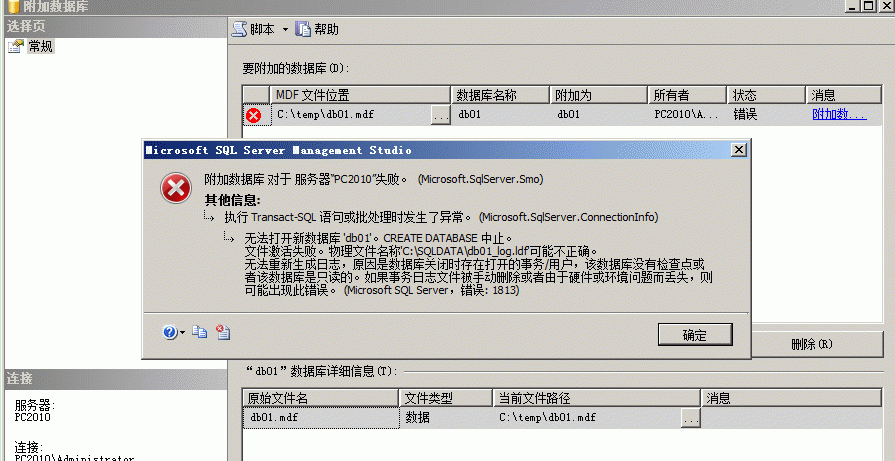
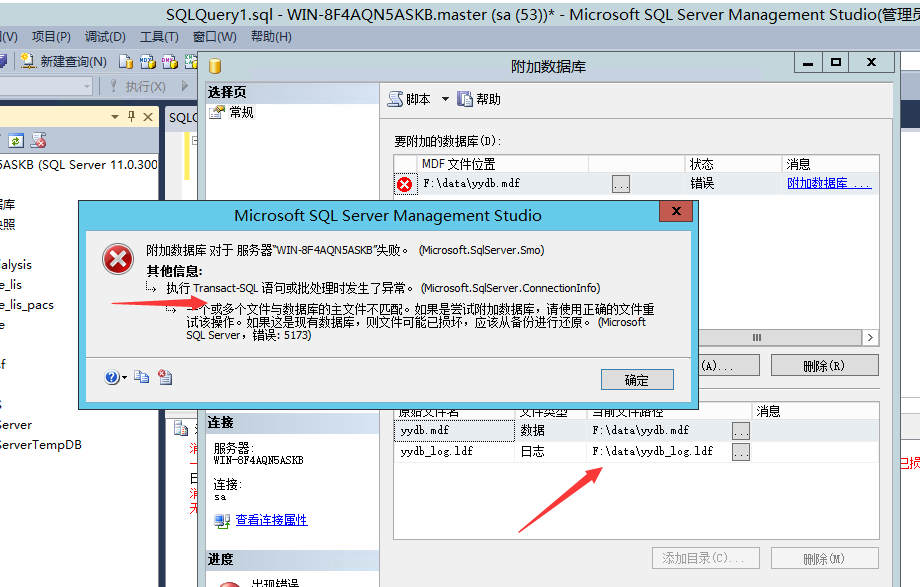
6. 修复数据库(使用替换法)
(1) 新建db01数据库
CREATE DATABASE [db01] ON PRIMARY ( NAME = N'db01', FILENAME = N'C:\SQLDATA\db01.mdf' , SIZE = 3072KB , FILEGROWTH = 1024KB ) LOG ON ( NAME = N'db01_log', FILENAME = N'C:\SQLDATA\db01_log.ldf' , SIZE = 1024KB , FILEGROWTH = 10%)
(2) 替换MDF文件
停止SQL Server服务,把上一步新建的MDF文件删除。再把最初的MDF文件(即前面所称的“A文件”)转移回来。(即用“A文件”替换上一步新建的MDF文件)。
(3)重启SQL Server服务
重启之后,db01数据库为“可疑”状态,如果直接访问这个数据库则会报错“无法访问数据库db01。”
执行以下命令,修复数据库。
alter database db01 set emergency alter database db01 set single_user dbcc checkdb('db01',REPAIR_ALLOW_DATA_LOSS) dbcc checkdb('db01',REPAIR_REBUILD) alter database db01 set multi_user
(4)检查数据
use db01 select * from Table01
执行上述检查,发现只有第1条记录,丢失了第2条记录。假设这是一家银行的取款操作数据库,由于数据库shutdown with nowait并且LDF文件损坏,你的提款记录就不见了。多爽啊!
结论:
SQL Server为了加快关机的速度,允许使用NOWAIT选项。此选项将跳过检查点操作,导致部分数据未回写到MDF文件(仅记录在LDF中)。在这种情况下,如果丢失了LDF文件,尽管可以修复数据库,却会有数据丢失。
(3)未提交的事务导致不能回滚?
1. 创建事务
使用上一步的数据库,添加一个事务。
BEGIN TRAN T1 insert Table01 values(3,'lmn')
2. 停止SQL Server
使用“SQL Server配置管理器”停止SQL Server。
3. 转移MDF文件
参考前面的实验,把MDF文件转转移到另一个文件夹,并删除LDF文件。
4. 修复数据库(替换法)
参考前面的实验,修复数据库
5. 检查数据
参考前面的实验,查看修复后的数据。
你将发现第3条记录已经提交(尽管它属于一个未提交的事务)!
假如这是一家银行的存款操作数据库,重启数据库以后发现LDF坏了,即使你的存款操作最后撤销了,可是数据库里显示你的存款操作已经提交(存款成功)。多爽啊!
结论:
本实验是正常shutdown,所以第3条记录遇到检查点操作而被回写到磁盘的MDF文件,然后事务日志中记录了这条insert操作需要回滚(因为这个事务未提交)。
由于LDF文件已丢失,导致数据库启动时不能回滚所有未提交的事务。
(4)结论
丢失了数据库的事务日志文件,最多只能恢复到最后一个检查点。但是:
1. 在最后一个检查点之后,data cache pool中修改过的数据,将全部丢失。
2. 事务日志中未提交的事务,将无法撤销。



